Bootmgr eksik hatası nasıl düzeltilir
Windows 10, 8 ve Windows 7’de Bootmgr eksik hatası nasıl düzeltilir.
“Bootmgr eksik” hatası, bilgisayarınız bir nedenle Önyükleme Yöneticisinin nerede olduğunu bulamadığı zaman gerçekleşir.
Bootmgr, bilgisayara windows’un nasıl yüklemesi gerektiğini belirtir. Önyükleme yöneticisi eksikse, başka hiçbir şeyi etkilemez. Bu yalnızca bilgisayarınızı başlatamayacağınız anlamına gelir.
Hatayı düzeltmek nispeten kolaydır, ancak biraz zaman alır. Tek ihtiyacın olan zaman ve yedek bir bilgisayar. Bootmgr eksikken bir bilgisayar nasıl başlatılır?
Sorun giderme
Bilgisayar sorunlarının giderilmesi için ilk ve gerçekten zaman kazandıran bir yöntem, makineyi kapatmak ve tekrar açmaktır.
Bu sorunu çözmezse, sonraki adım, cihazınıza bağlı olan çıkarılabilir medya sürücülerini çıkarmaktır. Buna USB sürücüler, CD’ler veya harici sabit sürücüler dahildir. Bunları çıkarın, yeniden başlatın ve eğer bu da düzeltmediyse, BIOS ayarlarına girmelisiniz.
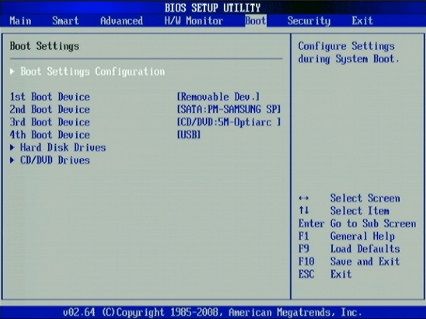
Bilgisayarın BIOS ayarlarına, power tuşuna bastıktan hemen sonra F2 (notebook) F12 veya Del tuşlarına basarak erişebilirsiniz. Hangi tuşa basılacağını bildiren bir uyarı ekranı çıkacaktır. BIOS ayarlarına eriştikten sonra, sisteminizin önyükleme sırasına bir göz atın. Windows’un yüklü olduğu sürücüden önyükleme yapmaya ayarlandığından emin olun.
“Bootmgr eksik” ifadesi görünmeye devam ediyorsa ve Windows önyükleme yapamıyorsa. Windows’u Bootmgr’ı yeniden yüklemek için bir onarım gerçekleştirebilirsiniz.
Bunu yapmadan önce, bilgisayarınızı Windows diskinizden veya USB sürücünüzden önyüklemek için yapılandırmanız gerekir.
Bu, bilgisayarınızın ilk ayarlandığında, genellikle F2 veya Del tuşuna basılarak yapılabilen bilgisayarınızın BIOS ayarlarına girmeyi gerektirir. Önyükleme seçeneklerinde önyükleme yapmak için bir disk sürücüsü veya USB seçin. BIOS ayarlarından çıkın ve değişiklikleri kaydedin.
Windows 10 ve Windows 8’de başlangıç onarımı
Başlangıç Onarma’yı kullanmak, Bootmgr dahil olmak üzere tüm eksik veya bozuk dosyaları onarabilir.
Bununla birlikte, bunun bir Windows Sistem yükleme medyasına ihtiyacı vardır. Bunu Microsoft indirme sayfasından oluşturabilirsiniz. Sayfa içinde yer alan “Aracı şimdi indirin” butonna tıklayarak MediaCreationTool’u indirin.
USB diski oluşturulduğunda, bilgisayarı yeniden başlatın. “CD veya DVD’den önyükleme yapmak için herhangi bir tuşa basın” yazan siyah bir ekran gördüğünüzde, Enter tuşuna basın.
Dil, saat ve klavyenizi seçin, ardından İleri’yi tıklayın. Sol alttaki “Bilgisayarı onar” ı tıklayın. Ardından, Sorun giderme, Gelişmiş seçenekler ve ardından Başlangıç Onarma’ya tıklayın.
Bittiğinde, çalışıp çalışmadığını görmek için bilgisayarı yeniden başlatın.
Windows 7’de başlangıç onarımı
Windows 7’yi onarmak, Windows 10 ve Windows 8’i onarmaya benzer.
Windows 7’de, Windows 7 diskinden önyükleme yapmanız gerekir. Kurulum işleminin dosyaların yüklenmesini beklemeniz gerekir.
Kullanmak istediğiniz dili, Saat ve para birimi biçimini ve kullanmak istediğiniz Klavye veya giriş yöntemini seçin, ardından İleri’yi tıklatın. Windows’u Yükle penceresinin sol alt tarafında, “Bilgisayarı onar” bağlantısına tıklayın.
Bu, Başlangıç Onarımı olan birkaç uygun tanılama ve onarım aracına sahip Windows 7 Sistem Kurtarma Seçenekleri’ni başlatır.
Diğer Windows çözümleri için Windows 10 kategorisini kontrol edebilirsiniz. Soru ve görüşlerinizi aşağıya yorum yaparak belirtebilirsiniz.
İlginizi çekebilir:

